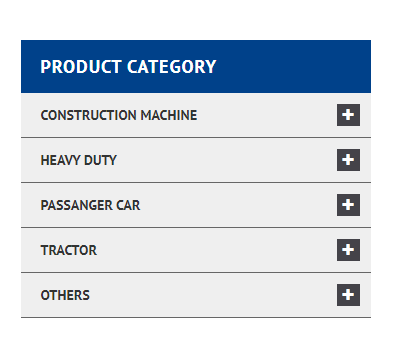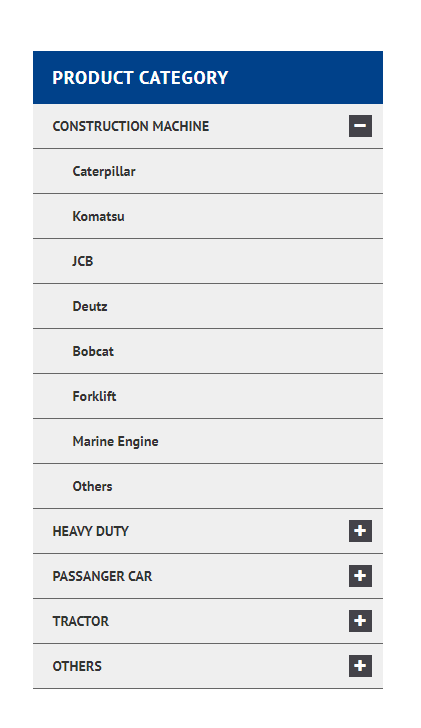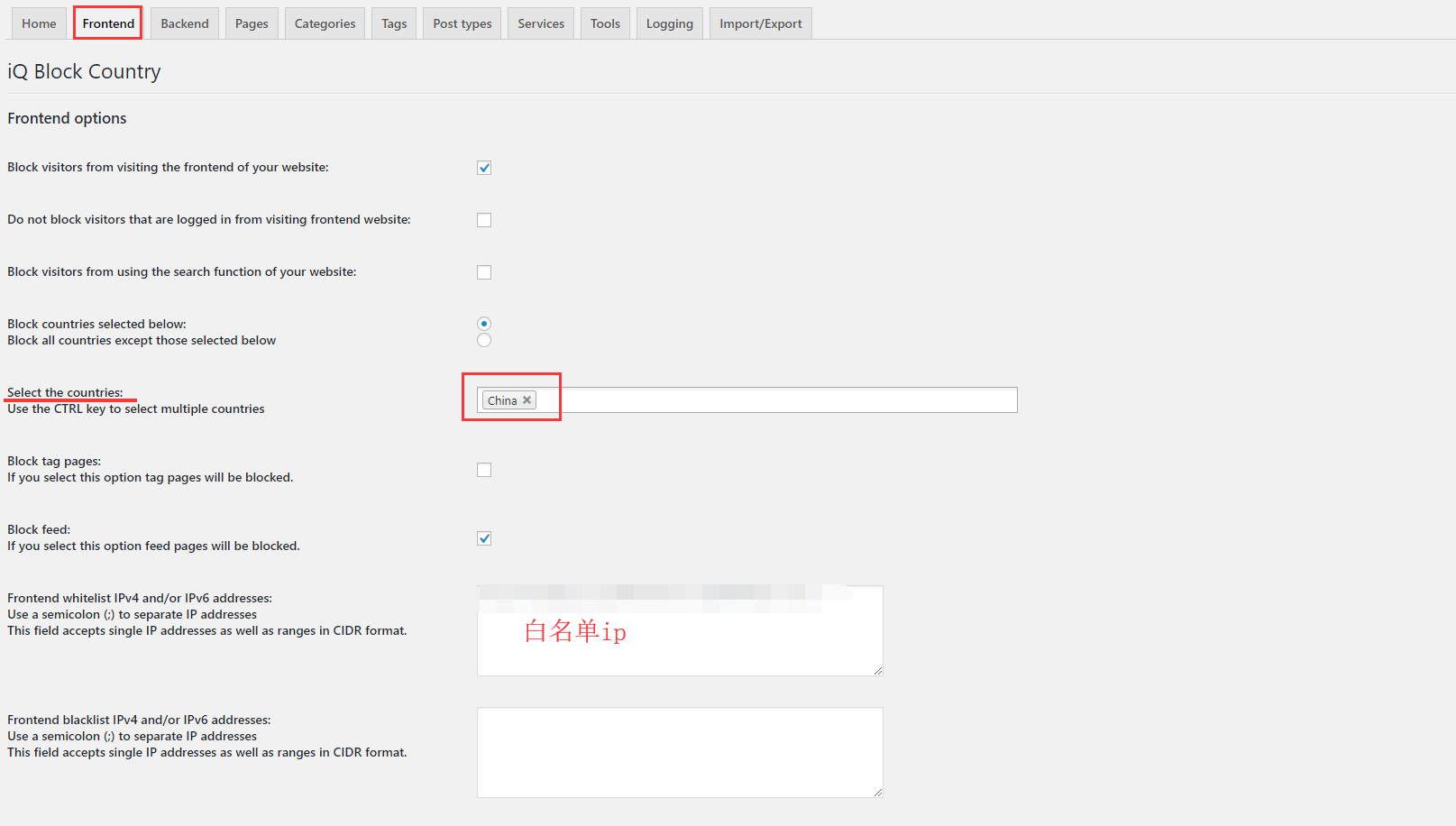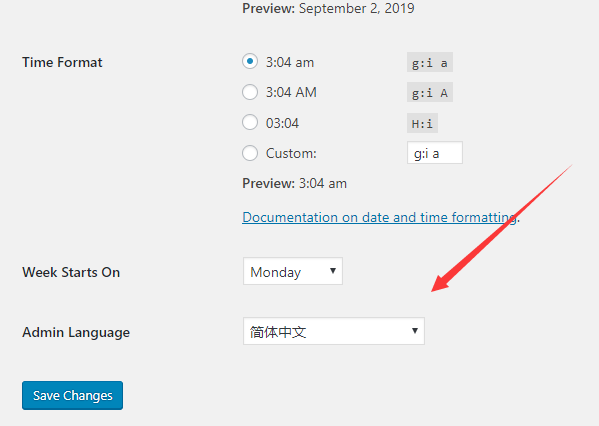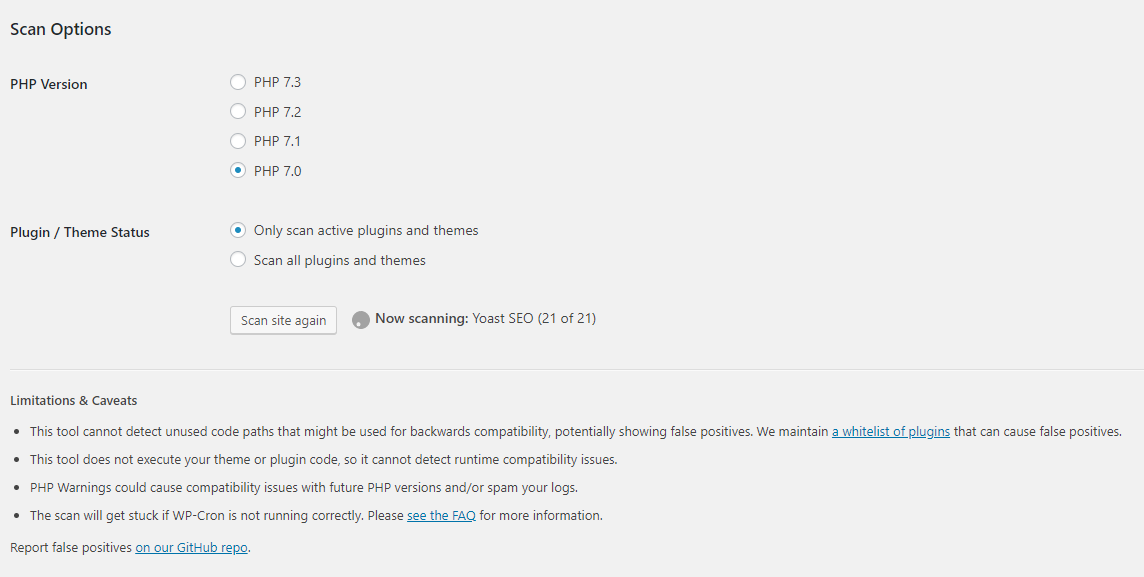通知设置 新通知
wordpress简易手风琴折叠菜单
Leo 发表了文章 • 4 个评论 • 3751 次浏览 • 2019-12-24 09:39
<ul class="side_menu">
<?php wp_nav_menu( array( 'theme_location' => 'side', 'menu_class' => 'nav-menu','container' => false,'items_wrap' => '%3$s' ) ); ?>
</ul>
jquery部分
function appendIcon(){
var iconp = '<i class="fa fa-plus" aria-hidden="true"></i>';
var iconm = '<i class="fa fa-minus" aria-hidden="true"></i>';
$('.side_menu > li').append(iconp,iconm);
}
appendIcon();
$('.side_menu .menu-item-has-children .fa').click(function(){
$(this).parent().find('.sub-menu').toggle();
});
$('.side_menu .current-menu-item').addClass('active_menu');
$('.side_menu > li').click(function(){
$(this).toggleClass('active_menu');
});
css部分
.side_menu li{
font-family: 'PTSansBold';
margin-bottom: 0 !important;
position: relative;
}
.side_menu li a{
padding: 10px 20px;
display: inline-block;
width: 100%;
border-bottom: 1px solid #666;
background-color: #efefef;
color: #242424;
font-family: 'PTSansBold';
font-size: 12px;
text-transform: capitalize;
}
.side_menu li a:hover{
background-color: rgb(204, 204, 204);
}
.side_menu .current-menu-item > a{
background-color: rgb(204, 204, 204);
}
.side_menu i.fa {
position: absolute;
top: 11px;
right: 11px;
font-size: 14px;
background-color: rgb(68, 67, 73);
color: #fff;
padding: 4px 6px;
transition: all ease 0.3s;
}
.side_menu i.fa:hover{
background-color: #00418a;
cursor: pointer;
}
.side_menu .sub-menu{
display: none;
}
.side_menu .current-menu-item .sub-menu{
display: block;
}
.side_menu .fa-plus{
display: block;
}
.side_menu .fa-minus{
display: none;
}
.active_menu .fa-plus{
display: none;
}
.active_menu .fa-minus{
display: block;
}
.side_menu .sub-menu li a{
padding-left: 40px;
}
查看全部
html部分
<ul class="side_menu">
<?php wp_nav_menu( array( 'theme_location' => 'side', 'menu_class' => 'nav-menu','container' => false,'items_wrap' => '%3$s' ) ); ?>
</ul>
jquery部分
function appendIcon(){
var iconp = '<i class="fa fa-plus" aria-hidden="true"></i>';
var iconm = '<i class="fa fa-minus" aria-hidden="true"></i>';
$('.side_menu > li').append(iconp,iconm);
}
appendIcon();
$('.side_menu .menu-item-has-children .fa').click(function(){
$(this).parent().find('.sub-menu').toggle();
});
$('.side_menu .current-menu-item').addClass('active_menu');
$('.side_menu > li').click(function(){
$(this).toggleClass('active_menu');
});
css部分
.side_menu li{
font-family: 'PTSansBold';
margin-bottom: 0 !important;
position: relative;
}
.side_menu li a{
padding: 10px 20px;
display: inline-block;
width: 100%;
border-bottom: 1px solid #666;
background-color: #efefef;
color: #242424;
font-family: 'PTSansBold';
font-size: 12px;
text-transform: capitalize;
}
.side_menu li a:hover{
background-color: rgb(204, 204, 204);
}
.side_menu .current-menu-item > a{
background-color: rgb(204, 204, 204);
}
.side_menu i.fa {
position: absolute;
top: 11px;
right: 11px;
font-size: 14px;
background-color: rgb(68, 67, 73);
color: #fff;
padding: 4px 6px;
transition: all ease 0.3s;
}
.side_menu i.fa:hover{
background-color: #00418a;
cursor: pointer;
}
.side_menu .sub-menu{
display: none;
}
.side_menu .current-menu-item .sub-menu{
display: block;
}
.side_menu .fa-plus{
display: block;
}
.side_menu .fa-minus{
display: none;
}
.active_menu .fa-plus{
display: none;
}
.active_menu .fa-minus{
display: block;
}
.side_menu .sub-menu li a{
padding-left: 40px;
}
国内gravatar头像缓存
Leo 发表了文章 • 0 个评论 • 3688 次浏览 • 2019-12-11 09:16
//v2ex国内gravatar头像缓存
function get_ssl_avatar($avatar){
$avatar = preg_replace('/.*\/avatar\/(.*)\?s=([\d]+)&.*/','<img src="https://cdn.v2ex.com/gravatar/$1?s=$2" class="avatar avatar-$2" height="50px" width="50px">',$avatar);
return $avatar;
}
add_filter('get_avatar', 'get_ssl_avatar');
查看全部
//v2ex国内gravatar头像缓存
function get_ssl_avatar($avatar){
$avatar = preg_replace('/.*\/avatar\/(.*)\?s=([\d]+)&.*/','<img src="https://cdn.v2ex.com/gravatar/$1?s=$2" class="avatar avatar-$2" height="50px" width="50px">',$avatar);
return $avatar;
}
add_filter('get_avatar', 'get_ssl_avatar');
iq block country 插件屏蔽中国 IP 防止 wordpress 外贸网站被抄袭
Leo 发表了文章 • 0 个评论 • 4025 次浏览 • 2019-10-15 09:44
一、安装 iQ Block Country 插件。直接插件搜索即可
二、下载 GeoIP 压缩包,解压后将文件传送到/wp-content/uploads/下面
其实就是一个全世界的 IP 分布数据库,有了它插件就可以自动识别来访用户是否是中国 IP 并加以屏蔽了。
三、屏蔽中国 IP(当然也可以屏蔽其他指定ip,还可以将自己的ip加入白名单)
以上三个步骤做好,就可以进行测试了,举例:你屏蔽了中国ip,又没有将自己ip加入白名单,你看到的页面将是网页被拒绝访问。 查看全部
一、安装 iQ Block Country 插件。直接插件搜索即可
二、下载 GeoIP 压缩包,解压后将文件传送到/wp-content/uploads/下面
其实就是一个全世界的 IP 分布数据库,有了它插件就可以自动识别来访用户是否是中国 IP 并加以屏蔽了。
三、屏蔽中国 IP(当然也可以屏蔽其他指定ip,还可以将自己的ip加入白名单)
以上三个步骤做好,就可以进行测试了,举例:你屏蔽了中国ip,又没有将自己ip加入白名单,你看到的页面将是网页被拒绝访问。
将WordPress网站使用的谷歌字体下载到自己的服务器
Leo 发表了文章 • 1 个评论 • 3646 次浏览 • 2019-09-24 15:16
主要特性:
自动自主托管的字体不费吹灰之力。
兼容所有主题和插件。
支持IE9 +和所有现代浏览器。
针对性能进行基准测试的优化代码。
内置缓存进行处理。
兼容缓存插件和自动优化。
主题和插件作者的API和钩子。
在使用多个子集时,使用unicode范围优化字体。
谷歌也正式这样做,但其他用于下载字体的解决方案不支持这一点。
注意:如果你使用了缓存插件,请务必记得清空缓存,才能看到效果。
在后台插件安装界面搜索 Self-Hosted Google Fonts 即可在线安装,或者到这里下载:https://wordpress.org/plugins/ ... onts/ 查看全部
主要特性:
自动自主托管的字体不费吹灰之力。
兼容所有主题和插件。
支持IE9 +和所有现代浏览器。
针对性能进行基准测试的优化代码。
内置缓存进行处理。
兼容缓存插件和自动优化。
主题和插件作者的API和钩子。
在使用多个子集时,使用unicode范围优化字体。
谷歌也正式这样做,但其他用于下载字体的解决方案不支持这一点。
注意:如果你使用了缓存插件,请务必记得清空缓存,才能看到效果。
在后台插件安装界面搜索 Self-Hosted Google Fonts 即可在线安装,或者到这里下载:https://wordpress.org/plugins/ ... onts/
详情页-产品放大镜效果
Leo 发表了文章 • 1 个评论 • 3524 次浏览 • 2019-09-03 11:48
如何对接wordpress:
<script src="jquery.min.js"></script>
<!-- Include Cloud Zoom CSS. -->
<link rel="stylesheet" type="text/css" href="cloudzoom.css" />
<!-- Include Cloud Zoom script. -->
<script type="text/javascript" src="cloudzoom.js"></script>
<!-- Call quick start function. -->
<script type="text/javascript">
CloudZoom.quickStart();
</script>
<div class="demo">
<?php $i=0;if( have_rows('gallery') ): ?>
<?php while( have_rows('gallery') ): the_row();
$image = get_sub_field('add_image');
$image_url = $image[url];
?>
<?php if($i=='0'): ?>
<img class="cloudzoom" src="<?php bloginfo('template_url')?>/timthumb.php?src=<?php echo $image_url ?>&w=400;&h=400;&zc=1" class="img-responsive" data-cloudzoom="zoomImage: '<?php echo $image_url ?>'">
<?php endif;?>
<?php $i++;endwhile;endif;?>
<ul>
<?php if( have_rows('gallery') ): ?>
<?php while( have_rows('gallery') ): the_row();
$image = get_sub_field('add_image');
$image_url = $image[url];
?>
<li class="cloudzoom_li">
<img class = "cloudzoom-gallery" src = "<?php bloginfo('template_url')?>/timthumb.php?src=<?php echo $image_url?>&w=60;&h=60;&zc=1" data-cloudzoom = "useZoom: '.cloudzoom', image: '<?php bloginfo('template_url')?>/timthumb.php?src=<?php echo $image_url?>&w=400;&h=400;&zc=1', zoomImage: '<?php echo $image_url ?>' "/>
</li>
<?php endwhile;endif;?>
</ul>
</div>
我是创建了一个repeater类型的字段gallery,他这个比较特殊,要单独调用首图作为大图显示,然后再调用所有的图片作为小图用于图片切换功能
查看全部
如何对接wordpress:
<script src="jquery.min.js"></script>
<!-- Include Cloud Zoom CSS. -->
<link rel="stylesheet" type="text/css" href="cloudzoom.css" />
<!-- Include Cloud Zoom script. -->
<script type="text/javascript" src="cloudzoom.js"></script>
<!-- Call quick start function. -->
<script type="text/javascript">
CloudZoom.quickStart();
</script>
<div class="demo">
<?php $i=0;if( have_rows('gallery') ): ?>
<?php while( have_rows('gallery') ): the_row();
$image = get_sub_field('add_image');
$image_url = $image[url];
?>
<?php if($i=='0'): ?>
<img class="cloudzoom" src="<?php bloginfo('template_url')?>/timthumb.php?src=<?php echo $image_url ?>&w=400;&h=400;&zc=1" class="img-responsive" data-cloudzoom="zoomImage: '<?php echo $image_url ?>'">
<?php endif;?>
<?php $i++;endwhile;endif;?>
<ul>
<?php if( have_rows('gallery') ): ?>
<?php while( have_rows('gallery') ): the_row();
$image = get_sub_field('add_image');
$image_url = $image[url];
?>
<li class="cloudzoom_li">
<img class = "cloudzoom-gallery" src = "<?php bloginfo('template_url')?>/timthumb.php?src=<?php echo $image_url?>&w=60;&h=60;&zc=1" data-cloudzoom = "useZoom: '.cloudzoom', image: '<?php bloginfo('template_url')?>/timthumb.php?src=<?php echo $image_url?>&w=400;&h=400;&zc=1', zoomImage: '<?php echo $image_url ?>' "/>
</li>
<?php endwhile;endif;?>
</ul>
</div>
我是创建了一个repeater类型的字段gallery,他这个比较特殊,要单独调用首图作为大图显示,然后再调用所有的图片作为小图用于图片切换功能
WordPress后台汉化
Owen 发表了文章 • 1 个评论 • 3544 次浏览 • 2019-09-02 11:24
安装插件以后在Admin Language(后台语言)中选择下语言即可.
查看全部
如何检查主题和插件对于php版本的兼容性
Leo 发表了文章 • 0 个评论 • 3634 次浏览 • 2019-08-22 09:02
godaddy的ssl证书安装方法
Leo 发表了文章 • 1 个评论 • 4268 次浏览 • 2019-08-06 11:41
然后将csr复制到godaddy颁发ssl证书的地方,
等GD那边颁发成功之后,下载apache版的证书,
解压缩之后只需将第一个CRT文件上传到cpanel对应的地方即可
WordPress 根据不同国家的IP判断并显示不同的内容
Bob 发表了文章 • 2 个评论 • 4186 次浏览 • 2019-07-24 10:25
WordPress 根据不同国家的IP判断并显示不同的内容的具体操作方法如下:
在配置之前需要先下载IP数据库GeoIP.dat和geoip.inc两个文件,具体下载地址可以在网上找一下。
1、首先需要先配置IP的数据库文件
将GeoIP.dat解压到WordPress的根目录下面,也就是WordPress配置文件的同级目录
2、添加调用接口的代码
先在WordPress主题目录中创建include的文件夹,将下载下来的geoip.inc文件放在该文件夹中,并在该文件夹下面创建geoip.php文件,将一下代码这贴到改文件里面:<?php
include('geoip.inc');
global $countryCode;
$geoData = geoip_open('GeoIP.dat', GEOIP_STANDARD);
$countryCode = geoip_country_code_by_addr($geoData, $_SERVER['REMOTE_ADDR']);
geoip_close($geoData);
?>
3、在header.php文件的头部添加引用文件:<?php include('include/geoip.php'); ?>
4、程序调用
在想要展示不同内容的位置调用一下代码:<?php
global $countryCode;
if($countryCode == 'US') {
echo 'US';//显示内容代码
} else {
echo 'Other countries';//显示内容代码
}
?>
以上文件配置好以后,打开网站就可以看到不同的内容。 查看全部
WordPress 根据不同国家的IP判断并显示不同的内容的具体操作方法如下:
在配置之前需要先下载IP数据库GeoIP.dat和geoip.inc两个文件,具体下载地址可以在网上找一下。
1、首先需要先配置IP的数据库文件
将GeoIP.dat解压到WordPress的根目录下面,也就是WordPress配置文件的同级目录
2、添加调用接口的代码
先在WordPress主题目录中创建include的文件夹,将下载下来的geoip.inc文件放在该文件夹中,并在该文件夹下面创建geoip.php文件,将一下代码这贴到改文件里面:
<?php
include('geoip.inc');
global $countryCode;
$geoData = geoip_open('GeoIP.dat', GEOIP_STANDARD);
$countryCode = geoip_country_code_by_addr($geoData, $_SERVER['REMOTE_ADDR']);
geoip_close($geoData);
?>
3、在header.php文件的头部添加引用文件:
<?php include('include/geoip.php'); ?>4、程序调用
在想要展示不同内容的位置调用一下代码:
<?php
global $countryCode;
if($countryCode == 'US') {
echo 'US';//显示内容代码
} else {
echo 'Other countries';//显示内容代码
}
?>
以上文件配置好以后,打开网站就可以看到不同的内容。
如何将wpengine服务器上的站点迁移到另一台服务器
Leo 发表了文章 • 1 个评论 • 3922 次浏览 • 2019-07-05 13:41
备份完成后,您可以从列表中选择备份,然后单击“Download Zip”。
收到包含zip文件的电子邮件后,请打开该文件并删除以下内容:
wp-content/mu-plugins/mu-plugin.php
wp-content/mu-plugins/wpengine-common/
wp-content/mu-plugins/slt-force-strong-passwords.php
wp-content/mu-plugins/force-strong-passwords/
wp-content/mu-plugins/stop-long-comments.php
wp-content/advanced-cache.php
wp-content/object-cache.php
然后,您可以将网站的其余部分上传到新环境,解压文件压缩包,在wp-content目录中有数据库文件,将其导入新服务器的数据库即可。
加粗部分的文件必须删除,如果不删除,后台还有不少wpengine的残留文件,例如wpengine在wordpress后台的控制面板等等。
wpengine官方介绍:
https://wpengine.com/support/b ... ment/ 查看全部
备份完成后,您可以从列表中选择备份,然后单击“Download Zip”。
收到包含zip文件的电子邮件后,请打开该文件并删除以下内容:
wp-content/mu-plugins/mu-plugin.php
wp-content/mu-plugins/wpengine-common/
wp-content/mu-plugins/slt-force-strong-passwords.php
wp-content/mu-plugins/force-strong-passwords/
wp-content/mu-plugins/stop-long-comments.php
wp-content/advanced-cache.php
wp-content/object-cache.php
然后,您可以将网站的其余部分上传到新环境,解压文件压缩包,在wp-content目录中有数据库文件,将其导入新服务器的数据库即可。
加粗部分的文件必须删除,如果不删除,后台还有不少wpengine的残留文件,例如wpengine在wordpress后台的控制面板等等。
wpengine官方介绍:
https://wpengine.com/support/b ... ment/